
ထုတ်လုပ်သူက၎င်း၏ SSD ၏ဝိသေသလက္ခဏာများကိုမည်သည့်မြန်နှုန်းဖြင့်ဖော်ပြသည်ဖြစ်စေအသုံးပြုသူသည်အရာရာကိုလက်တွေ့တွင်အမြဲစစ်ဆေးလိုသည်။ သို့သော် drive ၏အမြန်နှုန်းသည် third-party ပရိုဂရမ်များ၏အကူအညီမပါဘဲဖော်ပြထားသောနှုန်းနှင့်မည်မျှနီးကပ်ကြောင်းရှာဖွေရန်မဖြစ်နိုင်ပါ။ အမြင့်ဆုံးလုပ်နိုင်သောအရာမှာ solid-drive drive ရှိဖိုင်များသည်သံလိုက်စက်မှအလားတူရလဒ်များနှင့်မည်မျှလျင်မြန်စွာကူးယူနေသည်ကိုနှိုင်းယှဉ်ခြင်းဖြစ်သည်။ တကယ့်အမြန်နှုန်းကိုသိရှိနိုင်ဖို့အတွက်သင်ဟာအထူး utility တစ်ခုလိုအပ်ပါတယ်။
SSD မြန်နှုန်းစမ်းသပ်မှု
အဖြေတစ်ခုအနေဖြင့် CrystalDiskMark ဟုခေါ်သောရိုးရှင်းသောပရိုဂရမ်တစ်ခုကိုကျွန်ုပ်တို့ရွေးချယ်လိမ့်မည်။ ၎င်းတွင် Russified interface ရှိပြီးအသုံးပြုရန်အလွန်လွယ်ကူသည်။ ဒီတော့စဖွင့်ကြစို့။
ဖွင့်ပြီးသည်နှင့်ချက်ချင်းပင်မ ၀ င်းဒိုးသည်ကျွန်ုပ်တို့ရှေ့တွင်လိုအပ်သောဆက်တင်များနှင့်သတင်းအချက်အလက်များတည်ရှိရာကျွန်ုပ်တို့ရှေ့တွင်ပွင့်လာလိမ့်မည်။
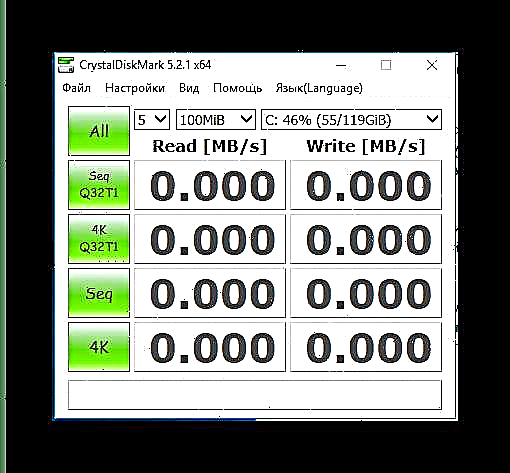
စမ်းသပ်မှုမစတင်မီသတ်မှတ်ချက်စုံတွဲတစ်တွဲကိုစစ်ဆေးပါ။ စစ်ဆေးမှုအရေအတွက်နှင့်ဖိုင်အရွယ်အစား။ တိုင်းတာမှု၏တိကျမှုသည်ပထမ parameter ပေါ်တွင်မူတည်သည်။ အများအားဖြင့်ပုံမှန်အားဖြင့်တပ်ဆင်ထားသည့်စစ်ဆေးမှုများသည်မှန်ကန်သောတိုင်းတာမှုများရရှိရန်လုံလောက်သည်။ သို့သော်သင်ပိုမိုတိကျသောသတင်းအချက်အလက်များကိုရလိုပါကအများဆုံးတန်ဖိုးကိုသတ်မှတ်နိုင်သည်။

ဒုတိယ parameter သည်ဖိုင်အရွယ်အစားဖြစ်ပြီးစာမေးပွဲကာလအတွင်းဖတ်ပြီးရေးလိမ့်မည်။ ဒီ parameter သည်၏တန်ဖိုးကိုလည်းတိုင်းတာခြင်းတိကျမှန်ကန်မှုနှင့်စမ်းသပ်မှုကွပ်မျက်အချိန်နှစ်ခုလုံးကိုအကျိုးသက်ရောက်ပါလိမ့်မယ်။ သို့သော် SSD ၏သက်တမ်းကိုမလျှော့ချရန်သင်သည်ဤ parameter ၏တန်ဖိုးကို ၁၀၀ megabytes သို့သတ်မှတ်နိုင်သည်။
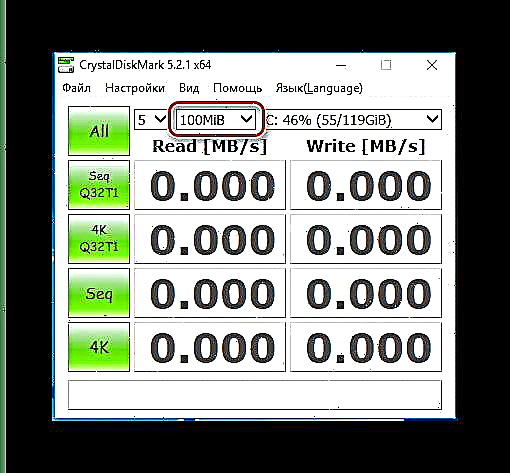
သတ်မှတ်ချက်များအားလုံးကိုသတ်မှတ်ပြီးနောက် disk ရွေးချယ်မှုသို့သွားပါ။ ဒီမှာအားလုံးရှင်းပါတယ်၊ စာရင်းကိုဖွင့်ပြီး solid-state drive ကိုရွေးပါ။
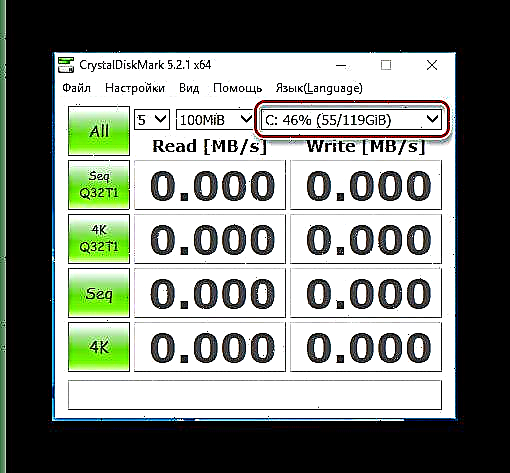
ယခုသင်သည်စမ်းသပ်ခြင်းသို့တိုက်ရိုက်သွားနိုင်သည်။ CrystalDiskMark သည်စမ်းသပ်မှုငါးခုကိုပြုလုပ်သည်။
- Seq Q32T1 - ဖိုင်တွဲတစ်ခု၏အနက် ၃၂ အနက်အနက်ကိုတိတိကျကျရေးရန် / ဖတ်ရန်စစ်ဆေးခြင်း၊
- 4K Q32T1 - 4 ကီလိုဘိုက်အရွယ်အစားရှိသည့်ရေစီးကြောင်းတစ်ခုတွင်အနက် ၃၂ အနက်ရှိကျောက်တုံးများနှင့်ကျပန်းစာအရေးအသား / စာဖတ်ခြင်းကိုစမ်းသပ်ခြင်း။
- seq - နက်ရှိုင်းစွာနှင့်အတူနောက်ဆက်တွဲရေး / ဖတ်စမ်းသပ်ခြင်း;
- 4K - ကျပန်းရေးခြင်းနှင့်အနက် ၁ နှင့်အနက်ကိုဖတ်ခြင်း။
စမ်းသပ်မှုတစ်ခုချင်းစီကိုသီးခြားစီလုပ်ဆောင်နိုင်သည်၊ လိုချင်သောစမ်းသပ်မှု၏အစိမ်းရောင်ခလုတ်ကိုသာနှိပ်ပြီးရလဒ်ကိုစောင့်ပါ။
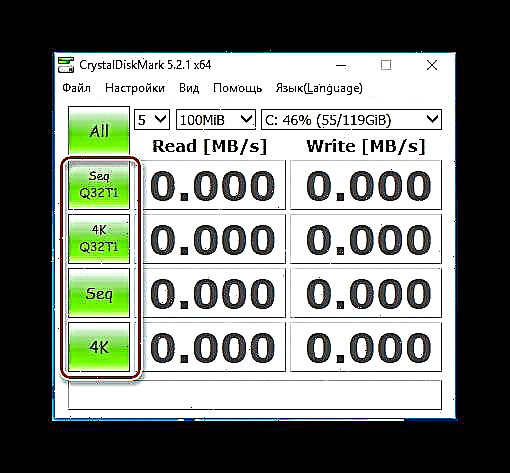
All ခလုတ်ကိုနှိပ်ခြင်းဖြင့်လည်းအပြည့်အဝစမ်းသပ်နိုင်သည်။
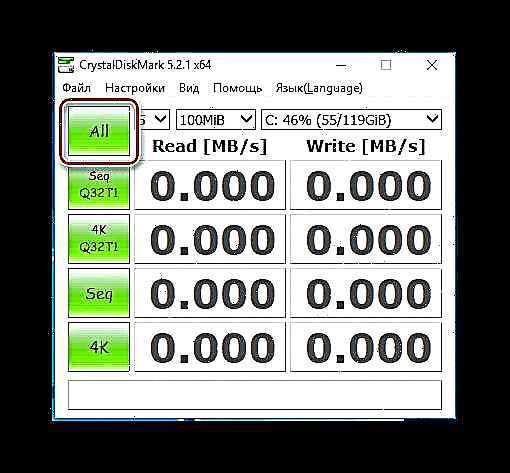
ပိုမိုတိကျသောရလဒ်များရရန်တက်ကြွသောပရိုဂရမ်များ (အထူးသဖြင့် torrents) အားလုံးကို (ဖြစ်နိုင်လျှင်) ပိတ်ရန်လိုအပ်ပြီး disk သည်ထက်ဝက်ထက်ပိုမပြည့်စေရန်လိုသည်။
ကိုယ်ရေးကိုယ်တာကွန်ပျူတာကိုနေ့စဉ်အသုံးပြုခြင်းတွင် (၈၀% တွင်) အချက်အလက်များကိုစာဖတ်ခြင်း / ရေးသားခြင်း၏ကျပန်းနည်းဖြစ်သောကြောင့်ဒုတိယ (4K Q32t1) နှင့်စတုတ္ထ (4K) စမ်းသပ်မှု၏ရလဒ်များကိုကျွန်ုပ်တို့ပိုမိုစိတ်ဝင်စားသည်။
ယခုငါတို့စမ်းသပ်မှု၏ရလဒ်များကိုခွဲခြမ်းစိတ်ဖြာကြကုန်အံ့။ "စမ်းသပ်မှု" အနေဖြင့်စွမ်းရည် 128 GB ရှိသည့် ADATA SP900 disk ကိုအသုံးပြုခဲ့သည်။ ရလဒ်အနေဖြင့်၊
- အစီအစဉ်တကျနည်းလမ်းဖြင့် drive သည်အချက်အလက်များကိုအမြန်နှုန်းဖြင့်ဖတ်သည် 210-219 Mbps;
- တူညီတဲ့နည်းလမ်းနဲ့မှတ်တမ်းတင်နှေးကွေး - စုစုပေါင်း 118 Mbps;
- 1 အနက်နှင့်အတူကျပန်းနည်းလမ်းနှင့်အတူစာဖတ်မြန်နှုန်းမှာတွေ့ရှိနိုင်ပါသည် 20 Mbps;
- အလားတူနည်းလမ်းဖြင့်မှတ်တမ်းတင်ခြင်း - 50 Mbps;
- ၃၂ နက်ရှိုင်းစွာဖတ်ရှုခြင်းနှင့်ရေးသားခြင်း - ၁၁၈ Mbps နှင့် ၉၉ Mbpsအသီးသီး။

ဖတ်ခြင်း / ရေးသားခြင်းသည်ကြားခံ၏ပမာဏနှင့်ညီသောဖိုင်များနှင့်သာလျှင်မြန်သောနှုန်းဖြင့်ပြုလုပ်သည်ကိုဂရုပြုသင့်သည်။ ကြားခံပိုများသောသူများသည်ပိုမိုနှေးကွေးစွာဖတ်ပြီးကူးယူကြလိမ့်မည်။
ထို့ကြောင့်သေးငယ်သော program ၏အကူအညီဖြင့် SSD အမြန်နှုန်းကိုအလွယ်တကူအကဲဖြတ်နိုင်ပြီး၎င်းကိုထုတ်လုပ်သူများညွှန်ပြသည့်နှုန်းနှင့်နှိုင်းယှဉ်နိုင်သည်။ စကားမစပ်, ဒီမြန်နှုန်းကိုများသောအားဖြင့်အလွန်အကျွံခန့်မှန်း, CrystalDiskMark နှင့်အတူသင်အတိအကျဘယ်လောက်ရှာတွေ့နိုင်ပါသည်။











